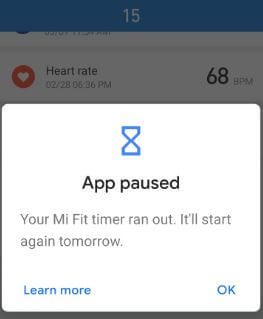Galaxy S9 및 Galaxy S9 Plus에서 시간을 변경하는 방법
Galaxy S9 및 Galaxy S9 plus에서 날짜 및 시간을 설정하는 방법은 다음과 같습니다. 오레오 장치. 기본적으로 자동으로 시간대 설정 장치에서. 일반 관리 설정에서 Galaxy S9 및 Galaxy S9 Plus의 시간을 변경할 수 있습니다. 또한 24 시간 형식 변경 장치에서 설정하려는 시간.
네트워크에서 제공하는 데이터, 시간 및 시간대를 사용할 수 있습니다. 자동 날짜 및 시간 활성화 / 비활성화 Samsung S9 및 S9 및 Oreo 장치에서. Galaxy S9 및 Galaxy S9 Plus Oreo 장치에서 시간을 변경하려면 아래의 단계별 완료 프로세스를 따르십시오.
당신은 이것을 좋아할 수 있습니다 :
Galaxy S9 및 Galaxy S9 Plus에서 앱 절전을 관리하는 방법
다운로드 부스터 Galaxy S9 및 Galaxy S9 Plus를 켜는 방법
Galaxy S9 및 Galaxy S9 Plus에서 최근 앱 스타일을 변경하는 방법
Galaxy S9 및 Galaxy S9 plus Oreo에서 시간을 변경하는 방법
1 단계: 알림 패널을 아래로 스 와이프하고 설정 아이콘
2 단계: 아래로 스크롤하여 일반 관리 그리고 그것을 탭하십시오
여기에서 Samsung S9 및 S9 plus 장치의 언어 및 입력과 날짜 및 시간 설정을 볼 수 있습니다.
3 단계 : 꼭지 날짜와 시간 언어 및 시간 섹션에서
기본적으로 이동 통신사에서 Samsung S9 및 S9 plus의 날짜와 시간을 자동으로 설정합니다.
4 단계 : 자동 날짜 및 시간 비활성화 날짜, 시간, 시간대 및 24 시간 형식 설정

5 단계 : 꼭지 날짜 설정
6 단계 : 날짜 선택 완료를 누릅니다
7 단계 : 꼭지 시간 설정
8 단계 : 시간 설정 완료를 누릅니다
9 단계 : 꼭지 시간대 선택
10 단계 : 시간대 선택 당신 나라의
장치에서 24 시간 형식 토글 버튼 사용을 활성화 / 비활성화 할 수도 있습니다. Galaxy S9 및 S9 plus에서 데이터 및 시간 변경 후 자동 날짜 및 시간 켜기 장치에서.
그리고 그게 다야.이 작은 트릭이 Galaxy S9 및 Galaxy S9 plus Oreo에서 시간을 바꾸는 데 도움이 되었기를 바랍니다. 이 튜토리얼과 관련하여 질문이 있으시면 아래 의견 상자에 알려주십시오. 다른 최신 정보를 확인하는 것을 잊지 마십시오. 삼성 갤럭시 S9 트릭.